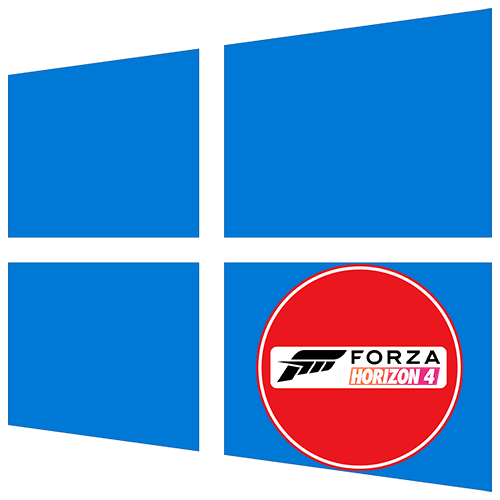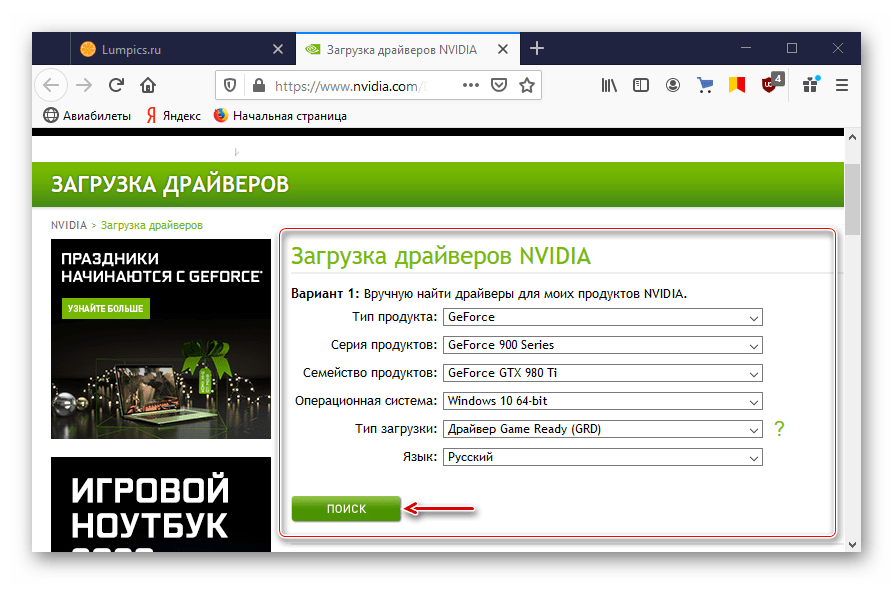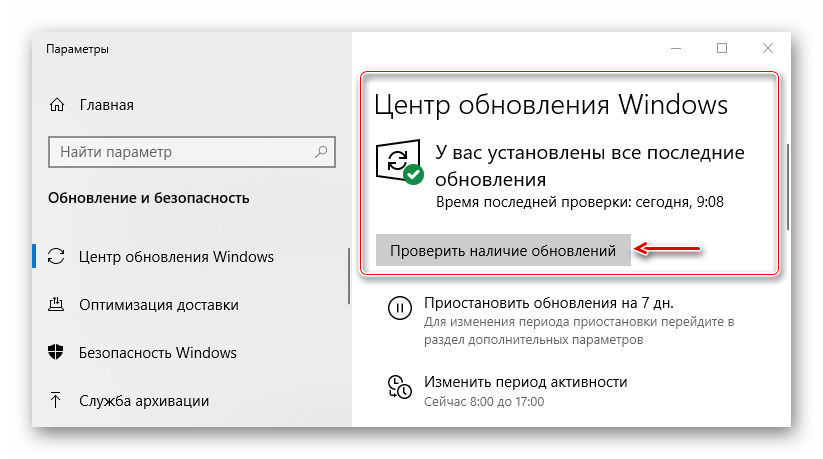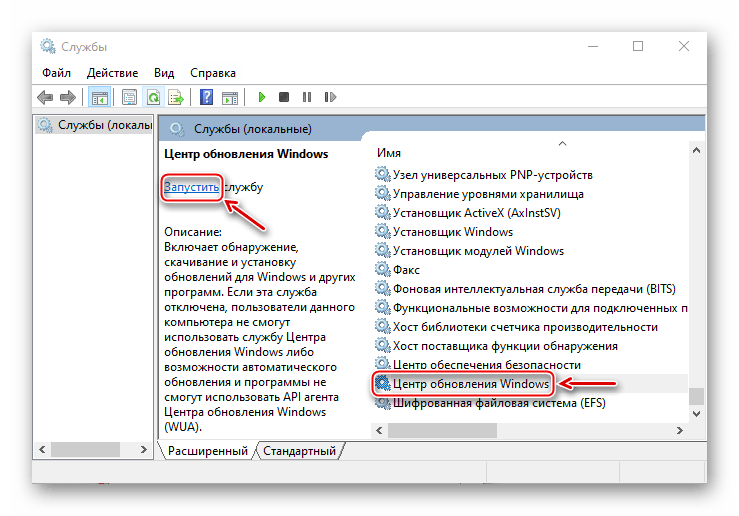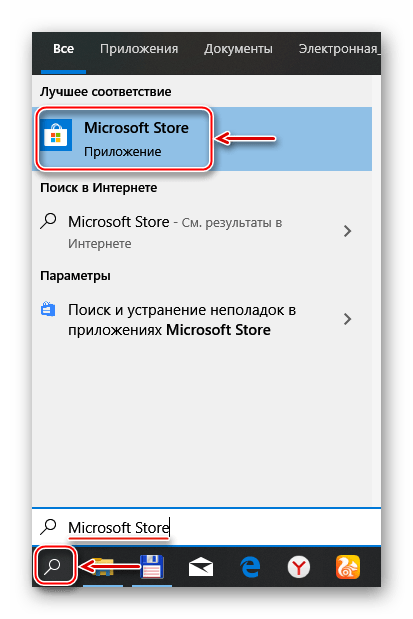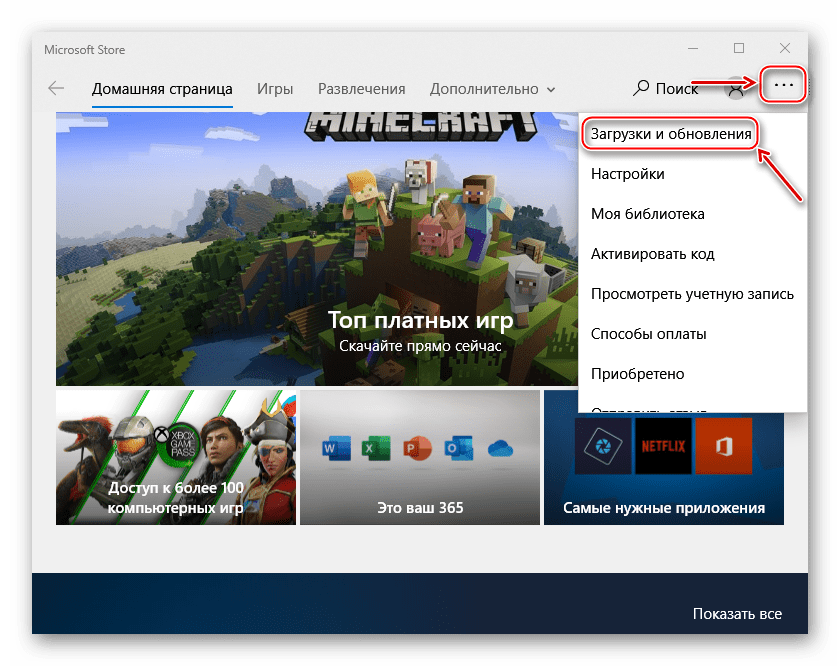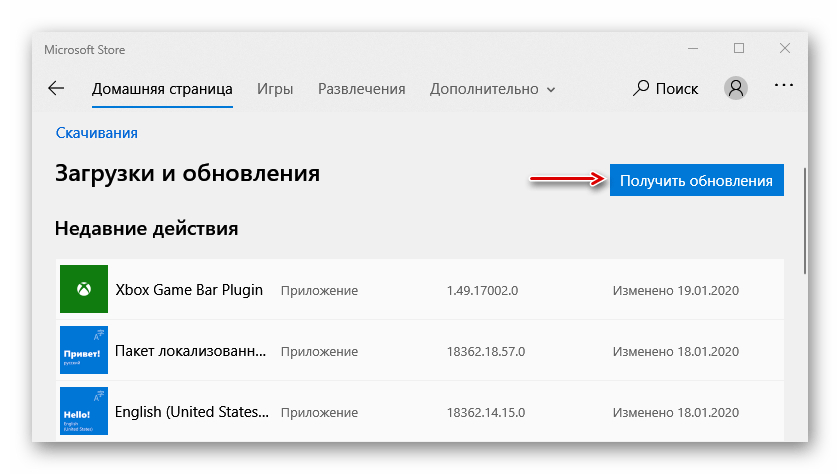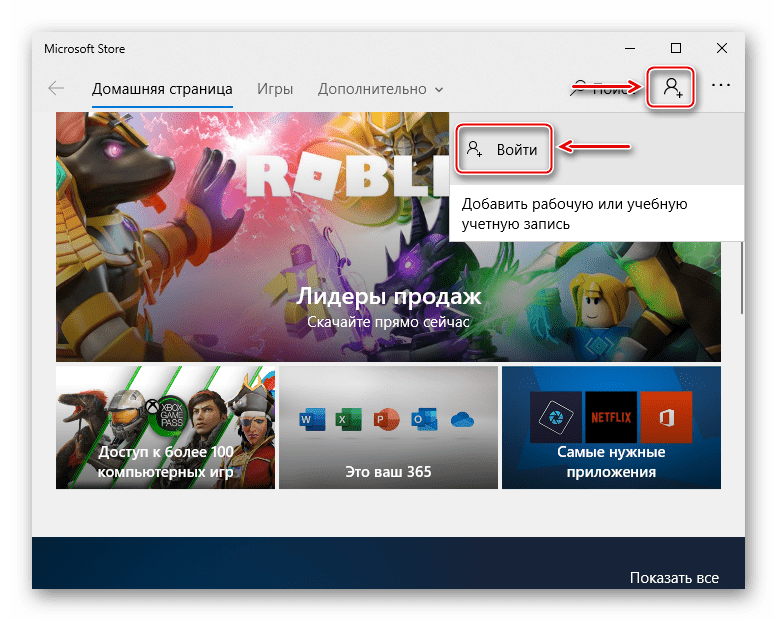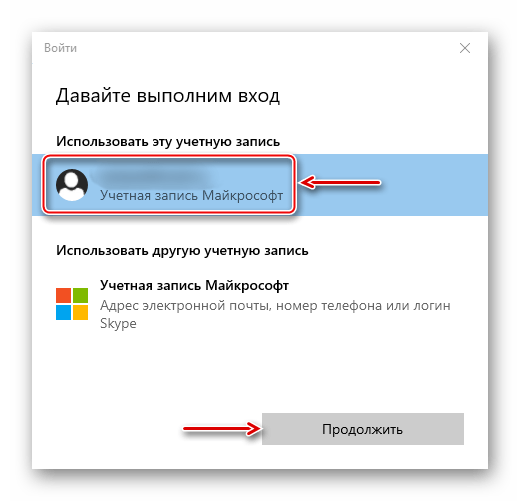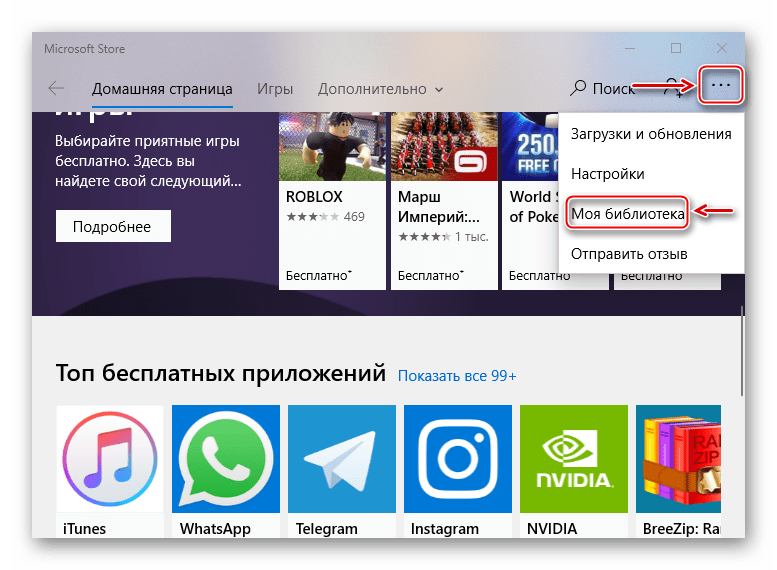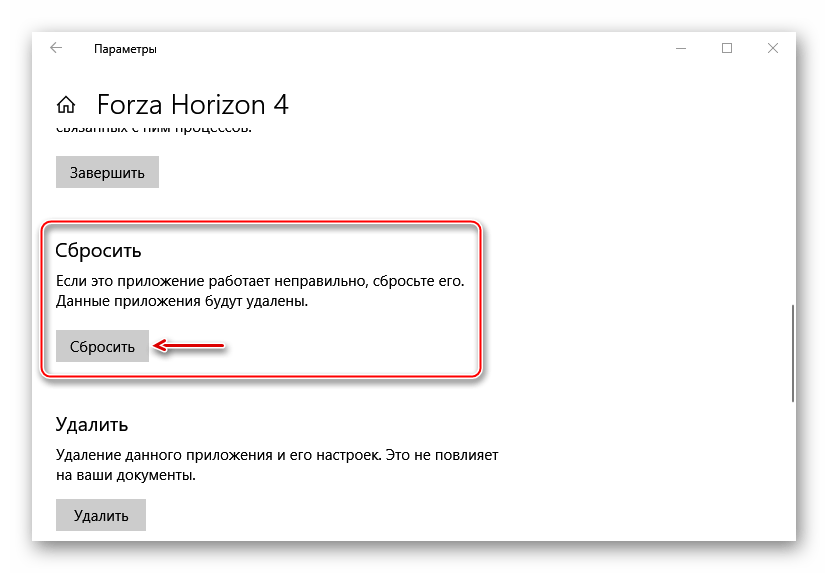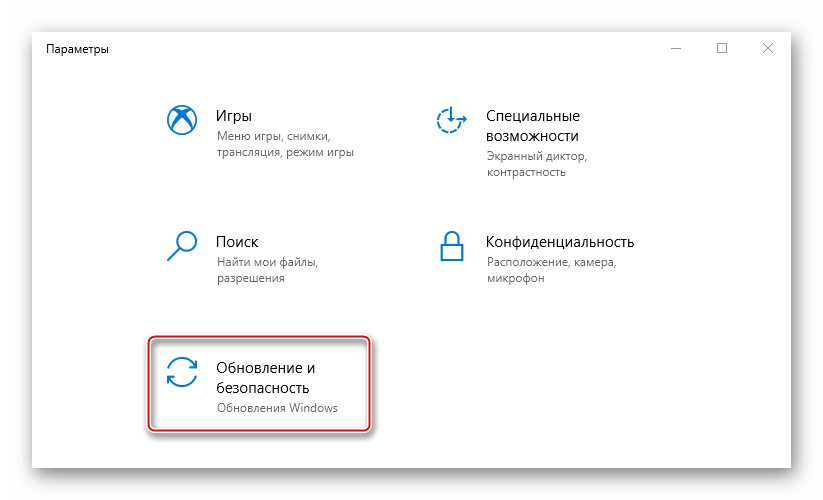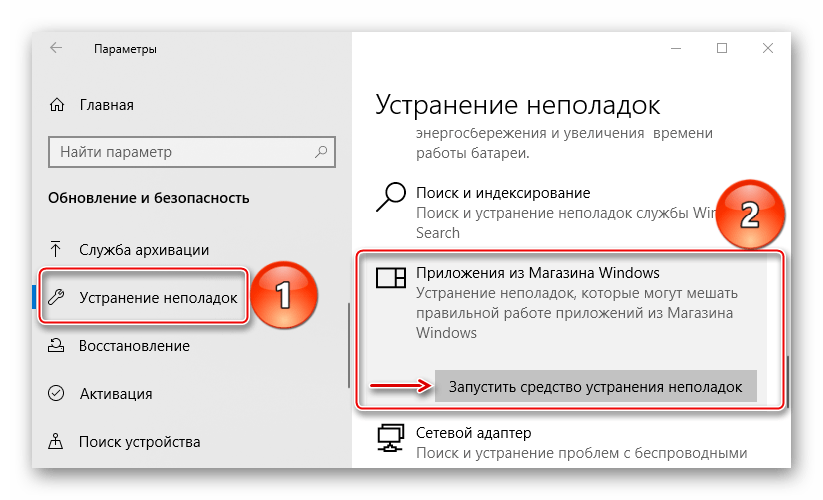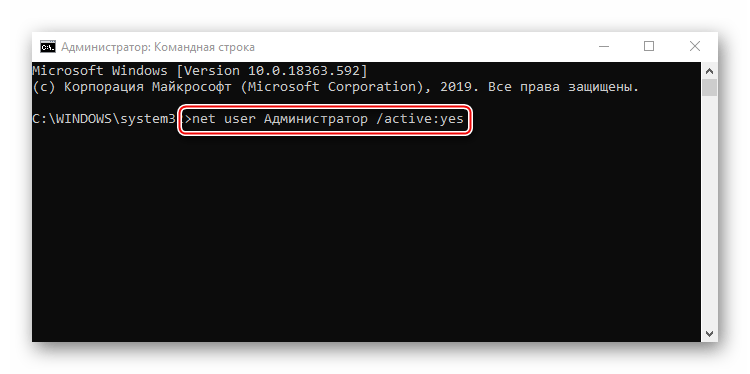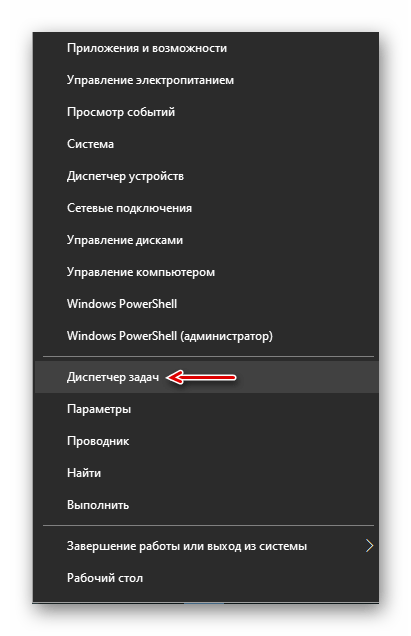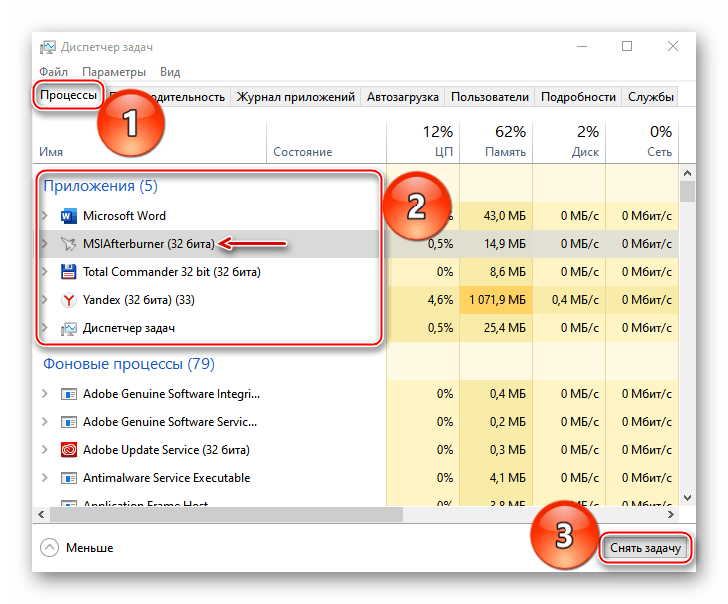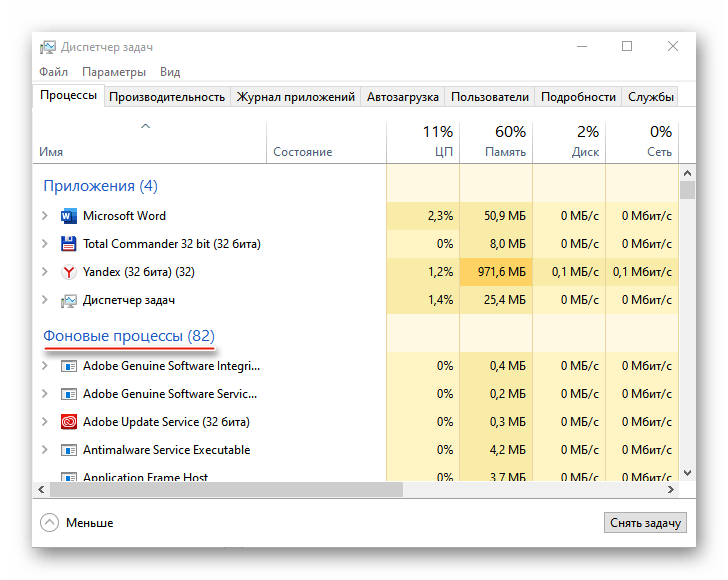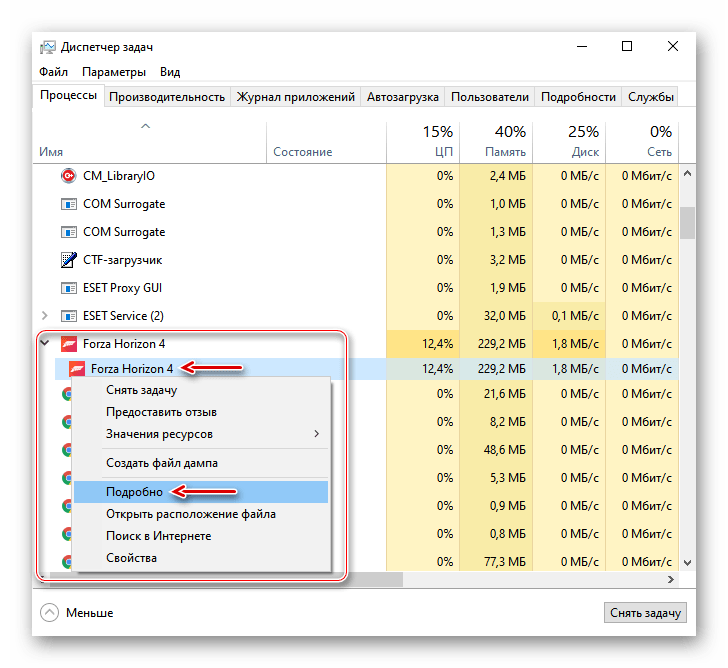Содержание
- Видео инструкция
- Устраняем проблемы с запуском Forza Horizon 4
- Способ 1: Обновление драйверов и операционной системы
- Способ 2: Запуск игры из Windows Store
- Способ 3: Сброс параметров игры
- Способ 4: Средство устранения неполадок
- Способ 5: Учетная запись «Администратор»
- Способ 6: Отключение блокирующего софта
- Способ 7: Повышение приоритета игры
- Вопросы и ответы
Forza Horizon 4 – аркадный автосимулятор с открытым миром, сменой климатических зон, погодных условий и времени суток, а также автопарком, состоящим из более 450 автомобилей. Но проект оказался проблемным, поэтому некоторые пользователи до сих пор не могут принять участие в гонках. Сегодня мы расскажем, что делать, если игра не запускается на Виндовс 10.
Видео инструкция
Прежде всего убедитесь, что характеристики компьютера соответствуют рекомендуемым требованиям или являются максимально приближенными к ним. На запуск может повлиять любой параметр. Например, если требуется Directx 12, а видеокарта его не поддерживает, работать автосимулятор не будет. Многие рекомендации предложены службой технической поддержки Forza, поэтому в первую очередь рассчитаны на лицензионную версию игры. Если основные условия выполнены, переходим к способам решения проблемы.
Подробнее: Как узнать параметры компьютера на Windows 10
Способ 1: Обновление драйверов и операционной системы
Обновление драйверов видеокарты – универсальный метод решения большинства проблем с играми. Если у вас устаревшее ПО, скачайте новую версию с официального сайта производителя графического процессора или воспользуйтесь для этого специальными программами. Об этом мы подробно писали в других статьях.
Подробнее: Как обновить драйвера видеокарты
С каждым обновлением Windows 10 совершенствуется безопасность системы, добавляются новые функциональные возможности и исправляются ошибки, которые могли влиять на работу игр и приложений. А учитывая, что Microsoft Studio является издателем Форза Хорайзон 4, обновить систему нужно обязательно.
Подробнее: Как обновить Windows 10 до последней версии
К сожалению, иногда по инициативе пользователя или другим причинам Центр обновления Windows бывает отключен. В этом случае придется либо его снова запустить, либо загружать апдейты вручную. Информацию о том, как включить автоматическое обновление системы, можно найти в другой статье.
Подробнее: Как включить «Центр обновления» Windows 10
Способ 2: Запуск игры из Windows Store
На сайте поддержки Forza при возникновении проблемы рекомендуют запускать игру из магазина Microsoft. Но сначала его нужно обновить и загрузить любое бесплатное приложение.
- В поле поиска Виндовс вводим «Microsoft Store» и заходим в него.
Читать также: Как открыть поиск в Windows 10
- Щелчком мышки по иконке в виде трех точек открываем меню и выбираем «Загрузки и обновления».
- Нажимаем «Получить обновления». Если программа найдет их, то установит.
- Жмем иконку в виде пользователя и нажимаем «Войти».
- Если учетных записей несколько, выбираем ту, которая использовалась при покупке игры, и щелкаем «Продолжить».
- После входа в «учетку» находим любое бесплатное приложение и жмем «Получить».
- Когда оно установится, снова открываем меню и переходим в «Моя библиотека».
- В списке находим Forza Horizon 4 и запускаем ее.
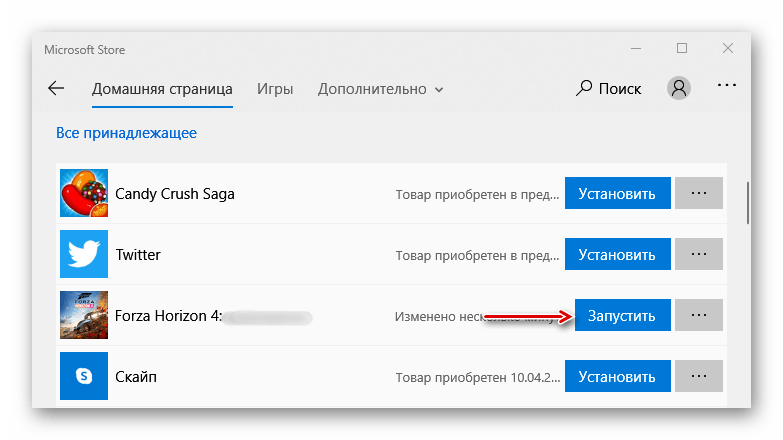
Иногда помогает смена локальных дисков. Например, если до этого автосимулятор был загружен на системный диск, установите его в другой раздел, или наоборот.
Способ 3: Сброс параметров игры
Проблемы с приложениями и играми, установленными из Microsoft Store, часто устраняются путем сброса их параметров, повторной регистрацией магазина, изменением настроек даты и времени и другими методами. Все эти действия мы подробно описали в отдельной статье.
Подробнее: Решение проблем с запуском приложений в Windows 10
Способ 4: Средство устранения неполадок
Если не удалось вручную решить проблему с игрой, запустите средство Windows 10 для автоматического поиска и устранения неисправностей.
- Сочетанием клавиш Win+I вызываем «Параметры» Виндовс и открываем раздел «Обновление и безопасность».
- Во вкладке «Устранение неполадок» выбираем пункт «Приложения из Магазина Windows» и жмем «Запустить средство устранения неполадок».
- Утилита начнет обнаружением проблем. Когда закончит работу, закрываем ее.
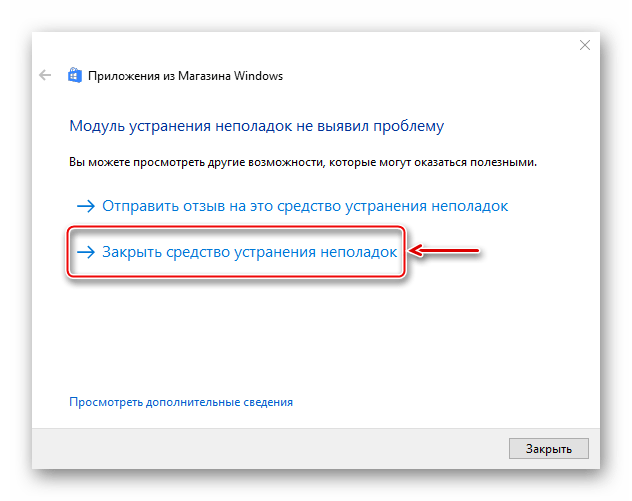
Способ 5: Учетная запись «Администратор»
В службе технической поддержки уверяют, что должен помочь вход в систему с правами администратора. Обязательно проверьте эту версию. С методами входа под учетной записью «Администратор» можно ознакомиться в отдельной статье.
Подробнее: Как войти в Windows с правами администратора
Способ 6: Отключение блокирующего софта
Выявлен ряд программ, которые могут блокировать запуск автосимулятора. К ним относят ПО для разгона видеокарт (MSI Afterburner и EVGA Precision), программы для записи видео и передачи потокового вещания – OBS и Xsplit, средство для визуализации шрифтов под MacOS – Mactype, а также приложение для создания живых обоев – Wallpaper Engine. Некоторым пользователям удавалось запустить Forza Horizon 4 после отключения программы для отображения FPS. На примере MSI Afterburner остановить блокирующий софт можно так:
- Правой кнопкой мышки щелкаем по меню «Пуск» и открываем «Диспетчер задач».
Читать также: Методы запуска «Диспетчера задач» в Windows 10
- Во вкладке «Процессы» в блоке «Приложения» находим MSI Afterburner, выделяем его и нажимаем «Снять задачу».
- Если приложение работает в фоновом режиме, переходим к блоку «Фоновые процессы».
Находим нужный и завершаем его.

Вряд ли список ограничен только этим ПО и, скорее всего, его гораздо больше. Поэтому перед игрой старайтесь запускать меньше программ и отключать те, которые в данный момент не используете.
На сайте поддержки пишут, что до сих пор борются с проблемами, вызванными использованием VR-шлемов и платформы Windows Mixed Reality. Поэтому перед запуском автосимулятора рекомендуется отключать эти устройства.
Способ 7: Повышение приоритета игры
Бывает, что Форза Хорайзон 4 запускается, но дальше стартового окна не грузится. В этом случае продолжить процесс можно предоставлением ему наивысшего приоритета.
- Снова открываем «Диспетчер задач», в списке фоновых процессов находим Forza Horizon, щелкаем по нему правой кнопкой мышки и нажимаем «Подробно».
- Теперь вызываем контекстное меню процесса Microsoft.SunriseBaseGame (так игру определяет система), нажимаем «Задать приоритет» и выбираем «Высокий».
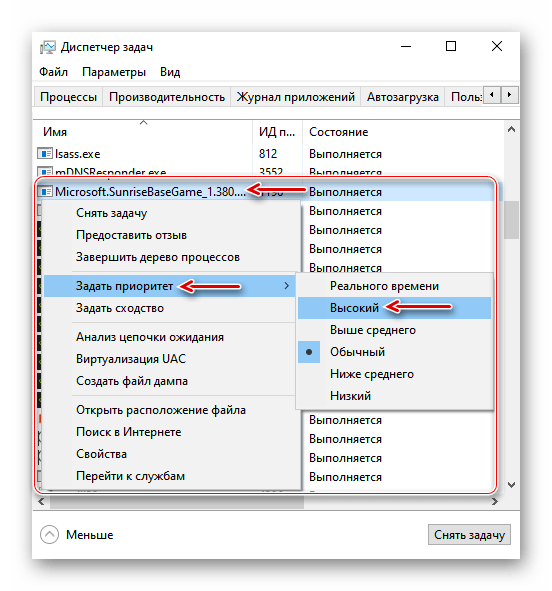
Мы рассказали вам об основных способах устранения неисправности. Во многих случаях они помогают, но не всем. Несмотря на то что разработчики постоянно трудятся над оптимизацией игры, пользователи до сих пор сталкиваются с ошибками, черными экранами, вылетами и проблемами с запусками Forza Horizon 4.
Если рекомендации не работают, изучите форумы официального сайта или других площадок со смежной тематикой. Там могут появиться новые методы, которые в редких случаях помогают. К тому же вы всегда можете отправить запрос в службу поддержки или дождаться следующего патча, который, возможно, устранит неполадки.
Некоторые пользователи в сети пожаловались, что Forza Horizon 4 не запускается или же вылетает при запуске на их ПК. Казалось бы, к этому времени разработчики из Playground Games могли уже устранить подобный «косяк», но жалобы от игроков продолжают поступать даже спустя пару лет после релиза. Спешим обрадовать: вылеты и проблемы с запуском Forza Horizon 4 на Windows 10 можно исправить с помощью нескольких простых методов.
Что вызывает вылеты и проблемы с запуском Forza Horizon 4?
- Обновления Windows. Forza Horizon 4 может отказываться нормально работать на Windows 10, в которой отсутствует ряд определенных обновлений.
- Драйвера видеокарты. Вылеты и проблемы с запуском той или иной игры — это вполне ожидаемая проблема, если в системе пользователя установлены устаревшие графические драйвера.
- Антивирусное ПО. В некоторых ситуациях антивирус может начать блокировать приложения, ошибочно считая их за вредоносные элементы.
- Microsoft Visual C++. Библиотеки МV C++ критически важны для корректной работы программ и видеоигр, а поэтому их отсутствие может вызвать целый ряд.
Метод №1 Переименование Microsoft.SunriseBaseGame
Откройте корневую папку Forza Horizon 4 и найдите в ней файл Microsoft.SunriseBaseGame.exe. Он может лежать в разных папках, а поэтому на его поиски может уйти какое-то время. Впрочем, зачастую он лежит в папке под названием FH4.
Вам нужно переименовать этот файл, а если точнее — избавиться от его расширения (.exe). Переименовали? Отлично, закройте все открытые папки и запустите игру. Как правило, такое простое решение работает, но если Forza Horizon 4 не запускается и сейчас, то давайте попробуем кое-что другое.
Метод №2 Остановка аудио служб
Некоторые пользователи отмечают, что им удалось избавиться от вылетов и проблем с запуском Forza Horizon 4, когда они приостановили работу определенных аудио служб на своем компьютере. Попробуйте сделать следующее:
- нажмите Win+R для вызова окошка «Выполнить»;
- пропишите в пустой строке значение msconfig и нажмите Enter;
- перейдите во вкладку «Службы»;
- уберите галочки со служб «Nahimic service» и «Realtek Audio Universal Service» и нажмите «Применить»;
- перезапустите компьютер.
Запустите Forza Horizon 4 и проверьте, запускается ли та.
Метод №3 Переустановка Forza Horizon 4
Forza Horizon 4 все еще не запускается? Или же вылетает при запуске? Тогда пришло время воспользоваться последним методом — полной переустановкой игры. Вот что вам нужно сделать:
- нажмите Win+R;
- впишите powershell и нажмите Ctrl+Shift+Enter;
- выполните в утилите команду Get-AppxPackage -AllUsers | Select Name, PackageFullName;
- найдите Microsoft.SunriseBaseGame и скопируйте полное название этого пакета;
- вставьте команду Remove-AppxPackage [НАЗВАНИЕ ПАКЕТА] и нажмите Enter;
- теперь выполните команды cd [ДИРЕКТОРИЯ FORZA HORIZON 4] и Add-AppxPackage -Register AppxManifest.xml;
- закройте окошко PowerShell и перезагрузите компьютер.
Теперь ваша Forza Horizon 4 должна работать так, как полагается.
Forza Horizon 4, лучшая игра на родине Forzasports, обеспечивает потрясающую производительность с точки зрения скорости, мощности и машин! Эта знаменитая гоночная игра часто считается лучшей по качеству и графике за все время и используется для тестирования новых игровых систем. Но некоторые пользователи жаловались, что Forza Horizon 4 вообще не запускается в их системах.
Исправление 1 — проверьте спецификацию системы
Спрос на эту гоночную игру довольно высок. Ниже мы перечислили минимальные требования для бесперебойной работы этой игры.
ОС: 64-разрядная Windows 10 DirectX: версия 12 Память: 8 ГБ ОЗУ Процессор: Intel Core i3-4170 или выше Видеокарта: Nvidia GTX 650Ti или AMD R7 250X Память: 70 ГБ свободного места
Помимо минимальных системных требований, есть рекомендуемые системные требования, если вы хотите запустить это в 1080p —
ОС: Windows 10 64-разрядная DirectX: версия 12 Память: 12 ГБ ОЗУ Процессор: Intel Core i7-3820 или выше. Видеокарта: Nvidia GTX 970 или AMD R9 290X. Хранилище: 70 ГБ свободного места
Если у вас есть эта конфигурация, но она по-прежнему не работает, перейдите к следующему решению.
Исправление 2 — отключить ReadyBoost
Если вы используете ReadyBoost, вы должны отключить его.
1. Откройте окно Проводника.
2. С левой стороны вы увидите съемный диск, на котором вы используете функцию Readyboost.
3. Затем щелкните правой кнопкой мыши съемный диск и выберите «Свойства», чтобы проверить его.
4. Теперь перейдите на вкладку «Readyboost».
5. Затем нажмите переключатель рядом с «Не использовать это устройство».
6. Чтобы сохранить этот параметр, нажмите «Применить» и нажмите «ОК», чтобы сохранить его.
После сохранения настроек запустите Forza Horizon 4 на своем компьютере.
Исправление 3 — Обновите графический драйвер
Возможно, вам потребуется обновить графический драйвер.
1. Сначала нажмите клавишу Windows+X.
2. Затем нажмите «Диспетчер устройств».
3. Когда вы увидите Диспетчер устройств, нажмите «Адаптер дисплея».
4. После этого щелкните правой кнопкой мыши адаптер видеокарты NVIDIA и выберите «Обновить драйвер».
5. Просто нажмите «Поиск обновленных драйверов», чтобы найти последнюю сборку вашего графического драйвера,
Позвольте Windows установить последнюю версию видеокарты для вашего компьютера.
Если вы остановили фоновую активность Forza Horizon 4, вы столкнетесь с этой проблемой.
1. Откройте окно настроек.
2. Затем перейдите в настройки «Конфиденциальность».
3. Затем прокрутите вниз слева и нажмите «Фоновые приложения».
4. После этого с правой стороны вы прокручиваете вниз и переключаете «Forza Horizon 4» на «ВКЛ».
Сделав это, закройте экран настроек. Попробуйте запустить игру сейчас.
Для пользователей Windows 11
1 — Нажмите клавишу Windows и клавишу I вместе, чтобы открыть настройки.
2 — Теперь нажмите «Приложения» в левом меню.
3 -Теперь нажмите на установленные приложения с правой стороны.
4 -Теперь найдите Forza в окне поиска.
5 -Нажмите на 3 вертикальные точки и выберите дополнительные параметры
6. Теперь выберите «Всегда» в разрешениях фоновых приложений.
Исправление 4 — Завершить фоновые действия
Есть некоторые фоновые задачи, которые могут потреблять ресурсы в фоновом режиме.
1. Нажмите одновременно клавиши Windows+X.
2. Затем нажмите «Диспетчер задач», чтобы получить к нему доступ.
3. В окне диспетчера задач щелкните правой кнопкой мыши задачу, которая выполняется сзади, и нажмите «Завершить задачу», чтобы завершить ее.
Вот список приложений, которые при работе в фоновом режиме могут вызвать эту проблему:
- Logitech G Hub
- Сервер статистики MSI Afterburner / Riva Tuner
- EVGA Точность
- ОБС
- Xsplit
- Раздор
- MacТип
- Варшавское банковское приложение
- Движок обоев
- Звуковая студия «А-Волюте»
- Нахимик Аудио
- Соник Аудио
Вот список антивирусов, которые могут вызвать эту проблему:
- Максимальная безопасность Trend Micro
- Комодо Антивирус
- Софос
- Emisoft Anti-Malware
- Авира
- Аваст
- Брандмауэр Bitdefender
Убейте любое приложение, которое потребляет огромное количество ресурсов.
Исправление 5 — переключиться на высокую производительность
Поскольку эта игра требует более высоких графических требований, вам
1. Прежде всего, щелкните правой кнопкой мыши значок Windows и выберите «Выполнить».
2. Напишите «powercfg. cpl» и нажмите «ОК».
3. Здесь найдите план «Высокая производительность».
4. Затем щелкните план «Высокая производительность», чтобы выбрать его.
После того, как вы установили свой профиль мощности на «Высокая производительность», закройте панель управления.
Выключите компьютер (не перезагружайте его). Затем запустите компьютер и, когда он загрузится, попробуйте открыть файл Forza Horizon 4.
Это должно сработать.
Исправление 6 — Сбросить приложение
Если ничего не работает, перезагрузите приложение.
1. Откройте окно настроек.
2. Затем нажмите «Приложения».
3. Затем слева щелкните вкладку «Приложения и функции».
4. После этого с правой стороны введите «Forza» в поле поиска.
Forza Horizon 4 появится в результатах поиска.
5. Затем нажмите «Forza Horizon 4», чтобы выбрать его.
6. После этого нажмите «Дополнительные параметры», чтобы открыть дополнительные настройки.
7. Чтобы сбросить приложение, нажмите «Сбросить».
Сброс приложения приведет к удалению всех данных приложения Forza Horizon 4. Теперь переустановите Forza Horizon 4 на свой компьютер.
Для пользователей Windows 11
1 — Нажмите клавишу Windows и клавишу I вместе, чтобы открыть настройки.
2 — Теперь нажмите «Приложения» в левом меню.
3 -Теперь нажмите на установленные приложения с правой стороны.
4 -Теперь найдите Forza в окне поиска.
5 -Нажмите на 3 вертикальные точки и выберите дополнительные параметры
6 — Теперь прокрутите вниз и нажмите «Сброс».
Исправление 7 — деактивировать Защитник Windows
Защитник Windows может блокировать запуск. Попробуйте запустить игру, отключив Защитник Windows.
1. Просто напишите «Безопасность Windows» в поле поиска.
2. После этого нажмите «Безопасность Windows», чтобы получить к нему доступ.
3. Затем в Безопасность Windows нажмите «Защита от вирусов и угроз».
4. После этого «Настройки защиты от вирусов и угроз». «Управление настройками».
5. В Настройки защиты от вирусов и угроз, в параметре «Защита в режиме реального времени» установите для него значение «Выкл.».
6. Аналогичным образом установите для параметра «Облачная защита» значение «Выкл.».
После отключения защиты попробуйте запустить Forza Horizon 4 на своем компьютере.
Проверьте, работает ли это.
Исправление 8 — отключить режим разработки
Вы должны отключить режим разработки на своем компьютере, если вы используете его в этом состоянии.
1. Прежде всего, одновременно нажмите клавиши Windows+X.
2. Затем нажмите «Windows PowerShell (Admin)», чтобы получить доступ к терминалу PowerShell.
3. Затем вставьте эту команду в терминал PowerShell и нажмите Enter.
Get-AppXPackage | Foreach {Add-AppxPackage -DisableDevelopmentMode -Register "$($_.InstallLocation)AppXManifest.xml"}
После выполнения этой команды режим разработки будет отключен на вашем компьютере.
Перезагрузите компьютер и запустите Forza Horizon 4. Он запустится без каких-либо дополнительных проблем.
Исправление 10. Установите последнюю версию графического драйвера вручную.
Если вы не можете обновить графический драйвер с помощью предыдущего решения, вы можете установить графический драйвер вручную.
1. Перейдите на веб-сайт NVIDIA, чтобы загрузить драйвер.
2. Просто введите характеристики драйвера дисплея в нужные поля. Например — «Тип продукта», «Серия продуктов» и т. д. в соответствии со спецификациями вашей видеокарты.
3. После того, как вы установили детали, просто нажмите «Поиск».
4. Затем нажмите «Загрузить», чтобы загрузить драйвер.
5. После загрузки драйвера перейдите в папку загрузки на своем компьютере.
6. После этого ддвойной-нажмите на нее, чтобы начать процесс установки драйвера.
7. Во время установки драйвера чек вариант «Выполнить чистую установку».
8. Затем вам нужно нажать «Далее».
Чистая установка займет некоторое время. После установки графического драйвера может потребоваться перезагрузка компьютера.
Исправление 11 — Установите новые обновления Windows
Иногда на вашем компьютере могут отсутствовать важные обновления Windows.
1. Сначала нажмите клавиши Windows+I вместе.
2. Затем нажмите «Обновления и безопасность».
3. Теперь справа нажмите «Просмотр дополнительных обновлений», чтобы найти последние обновления драйверов.
4. Здесь вы найдете все обновления, необходимые для вашего компьютера. Проверьте все обновления для загрузки.
5. Затем нажмите «Загрузить и установить».
6. Когда все обновления будут загружены и установлены на вашем устройстве, просто нажмите «Перезагрузить сейчас».
Перезагрузка компьютера установит обновление на ваше устройство.
Это должно решить проблему.
Дополнительные советы –
1. Убедитесь, что параметры даты и времени на вашем компьютере настроены правильно.
2. Если вы используете стандартную учетную запись при запуске игры, используйте административную учетную запись для игры.
3. Если ни один из приемов у вас не сработал, удалите игру и установите ее заново.
Пользователи неоднократно сообщали о сбое игры Forza Horizon 4 при запуске. Проблема возникает, когда игра запускается и на некоторое время появляется черный экран вместе с экраном предварительного запуска Forza Horizon 4, а затем игра завершается без каких-либо ошибок. Это создает неоднозначную среду для геймера, потому что геймеры не получают никаких отчетов об ошибках на экране перед выключением.
Защитный экран Forza Horizon 4
Причины крушения могут иметь произвольный характер, и их трудно отследить. Мы собрали информацию с форумов поддержки и пользователей, чтобы придумать следующие причины:
- Обновления Windows: устаревшие версии Windows могут привести к ошибкам распространения. Многие пользователи сообщают, что, если Windows не обновлена до последней версии, у вас могут возникнуть проблемы со сбоями Forza Horizon 4.
- Графические драйверы: Графические драйверы являются важным мостом, который позволяет операционным системам и программам использовать графическое оборудование ПК. Устаревшие графические драйверы могут привести к сбою в игре.
- Антивирусное программное обеспечение: большинство пользователей используют антивирусные программы для защиты своих компьютеров от вирусов. Однако в некоторых случаях антивирусные программы ложно обнаруживают некоторые важные файлы в игре, идентифицируют их как вирусы и удаляют или помещают в карантин.
- Пакеты Microsoft Visual C ++: во многих формах онлайн-поддержки пользователи сообщали, что когда они использовали старую версию Microsoft Visual C ++, игра постоянно вылетала.
Решение 1. Исправьте ошибку папки с помощью проводника.
Если в папке установки Forza Horizon 4 есть расширение для определенного имени папки, вы, скорее всего, столкнетесь с этой ошибкой. Следуйте приведенным ниже инструкциям, чтобы избавиться от этой ситуации и наслаждаться непрерывной игрой:
- Откройте установочную папку Forza Horizon 4.
Открытие каталога установки Forza 4
- Откройте папку FH4.
Открытие папки FH4
- Прокрутите вниз, чтобы найти папку с ошибками, имя которой начинается с Microsoft.SunriseBaseGame.
Примечание. Имя папки может незначительно отличаться на вашем ПК. - Удалите .exe из названия вышеупомянутой папки.
Редактирование имени папки
- Попробуйте запустить игру. Это должно решить вашу проблему.
Решение 2. Остановите службы, связанные с аудиовходом
Иногда возникают проблемы с вводом звука, связанные с микрофоном в Forza Horizon 4. Пользователи сообщают, что остановка определенных служб Windows для устранения проблемы ввода звука также решила проблему сбоя игры. Для этого выполните следующие действия:
- Нажмите «Пуск», выполните поиск «Выполнить» и откройте его. Откроется диалоговое окно «Выполнить».
Открытие диалогового окна запуска
- Введите msconfig и нажмите ОК.
Бегущая команда
- В появившемся окне выберите вкладку Services.
Выбор варианта услуг
- Снимите флажок Nahimic service.
Остановка службы Nahimic
- Затем снимите флажок Realtek Audio Universal Service и нажмите OK.
Остановка универсальной службы Realtek Audio
- Перезагрузите компьютер. Теперь ваша проблема должна быть исправлена. Если это не так, приступайте к окончательному решению.
Решение 3. Регистрация Forza Horizon 4 с помощью Windows PowerShell
Windows PowerShell также может автоматизировать задачи, связанные с активным каталогом и обменом. Регистрация игры с помощью Windows PowerShell для многих устранила проблемы со сбоями игры. Пожалуйста, следуйте инструкциям ниже, чтобы зарегистрировать игру:
- Нажмите Пуск, выполните поиск в Windows Power Shell и нажмите Запуск от имени администратора.
Запуск Windows Power Shell от имени администратора
- Скопируйте и вставьте следующую команду и нажмите Enter.Get-AppxPackage -AllUsers | Выберите имя, PackageFullName
- Прокрутите вниз, чтобы найти Microsoft.SunriseBaseGame и скопируйте соответствующее имя файла. Это покажет список исполняемых файлов на вашем ПК.
Примечание. Имя папки может незначительно отличаться на вашем ПК.Копирование имени файла
- Введите Remove-AppxPackage, вставьте скопированное имя, затем пробел и нажмите Enter.
Изменение типа файла
- Теперь сначала введите cd, затем адрес каталога установки игры, затем пробел и нажмите Enter. Это откроет установочный каталог Forza Horizon 4 в Windows PowerShell.
Смена каталога
- Скопируйте и вставьте следующую команду и нажмите Enter.Add-AppxPackage -Register AppxManifest.xml
Бегущая команда
- Закройте Windows PowerShell и перезагрузите компьютер.
- Попробуйте запустить игру сейчас. Это должно наконец решить вашу проблему.
therussiangui107
Пользователь
Регистрация:
27.05.2015
Сообщения: 707
Рейтинг: -9
Нарушения: 111
Регистрация:
27.05.2015
Сообщения: 707
Рейтинг: -9
Нарушения: 111
Как установить эту игру (извините за такие слова)? Я уже раза 3 скачивал (репак весит около 50 гб) и заново устанавливал (занимает на мощном пк 1.5 часа, так еще и весит 90+ гб), все в точности по гайду, итог — при запуске игры, как обычно, появляется заставка и исчезает без каких-либо ошибок. Все попытки тщетны. Пожалуйста, охладите моё трах*ние и разрешите проблему.
Rammilled
Пользователь
Регистрация:
26.01.2016
Сообщения: 10260
Рейтинг: 4156
Регистрация:
26.01.2016
Сообщения: 10260
Рейтинг: 4156
Купи за 200 рублей на плати ру себе ключ хбох гейм пасс и охладись, если за фулл прайс игру брать не хочешь. Это куда проще
therussiangui107
Пользователь
Регистрация:
27.05.2015
Сообщения: 707
Рейтинг: -9
Нарушения: 111
Регистрация:
27.05.2015
Сообщения: 707
Рейтинг: -9
Нарушения: 111
Rammilled сказал(а):↑
Купи за 200 рублей на плати ру себе ключ хбох гейм пасс и охладись, если за фулл прайс игру брать не хочешь. Это куда проще
Нажмите, чтобы раскрыть…
спасибо за наваждение, такая мысль в голову не приходила. А лицензионная игра со сломанным магазином Windows (пиратка) запустится? Сейчас влом ОС переустанавливать.
FactorySuitError
Пользователь
Регистрация:
01.07.2019
Сообщения: 2263
Рейтинг: -87
Регистрация:
01.07.2019
Сообщения: 2263
Рейтинг: -87
therussiangui107 сказал(а):↑
Как установить эту д*****ую игру (извините за такие слова)? Я уже раза 3 скачивал (репак весит около 50 гб) и заново устанавливал (занимает на мощном пк 1.5 часа, так еще и весит 90+ гб), все в точности по гайду, итог — при запуске игры, как обычно, появляется заставка и исчезает без каких-либо ошибок. Все попытки тщетны. Хочу охладить своё трах*ние и разрешить проблему.
Нажмите, чтобы раскрыть…
Ты неправильно что-то делал. А ещё туда обычно майнер вшивают. (я не шучу)
therussiangui107
Пользователь
Регистрация:
27.05.2015
Сообщения: 707
Рейтинг: -9
Нарушения: 111
Регистрация:
27.05.2015
Сообщения: 707
Рейтинг: -9
Нарушения: 111
Rin The Grapefruit сказал(а):↑
Нет
Ты неправильно что-то делал. А ещё туда обычно майнер вшивают. (я не шучу)
Нажмите, чтобы раскрыть…
про майнер рофл? (репаки от xatab и fitgirl)
DragonDreyk
Пользователь
Регистрация:
11.10.2013
Сообщения: 4187
Рейтинг: 3357
Регистрация:
11.10.2013
Сообщения: 4187
Рейтинг: 3357
форза вредная, она не будет работать на старых версиях десятки
FactorySuitError
Пользователь
Регистрация:
01.07.2019
Сообщения: 2263
Рейтинг: -87
Регистрация:
01.07.2019
Сообщения: 2263
Рейтинг: -87
therussiangui107 сказал(а):↑
про майнер рофл? (репаки от xatab и fitgirl)
Нажмите, чтобы раскрыть…
Не рофл.
therussiangui107
Пользователь
Регистрация:
27.05.2015
Сообщения: 707
Рейтинг: -9
Нарушения: 111
Регистрация:
27.05.2015
Сообщения: 707
Рейтинг: -9
Нарушения: 111
DragonDreyk сказал(а):↑
форза вредная, она не будет работать на старых версиях десятки
Нажмите, чтобы раскрыть…
у меня 1903 (Windows 10) — пиратка со сломанным магазином Windows
liikaqp
Пользователь
Регистрация:
12.02.2018
Сообщения: 142
Рейтинг: 43
Регистрация:
12.02.2018
Сообщения: 142
Рейтинг: 43
В пиратке же нет онлайна? А без онлайна форза не такая веселая и живая! Лучше купи геймпасс на плати ру (на 30дней около 300р) и играй в полноценную игру =)
P.S. ну и винду надо поставить с нормальным виндоус стором
Rammilled
Пользователь
Регистрация:
26.01.2016
Сообщения: 10260
Рейтинг: 4156
Регистрация:
26.01.2016
Сообщения: 10260
Рейтинг: 4156
therussiangui107 сказал(а):↑
спасибо за наваждение, такая мысль в голову не приходила. А лицензионная игра со сломанным магазином Windows (пиратка) запустится? Сейчас влом ОС переустанавливать.
Нажмите, чтобы раскрыть…
там для хбокс гейм пасса отдельный лаунчер есть, не помню как называется, он у меня в фоне сам работает, я даже не помню, когда последний раз им интересовался, интерфейс с кнопки на боксовом геймпаде включается каждый раз, когда выключаю пад
Morphling_
Пользователь
Регистрация:
17.05.2019
Сообщения: 3068
Рейтинг: 1324
Регистрация:
17.05.2019
Сообщения: 3068
Рейтинг: 1324
Rammilled сказал(а):↑
там для хбокс гейм пасса отдельный лаунчер есть, не помню как называется, он у меня в фоне сам работает, я даже не помню, когда последний раз им интересовался, интерфейс с кнопки на боксовом геймпаде включается каждый раз, когда выключаю пад
Нажмите, чтобы раскрыть…
Xbox beta называется
Воид
Пользователь
Регистрация:
17.09.2013
Сообщения: 19048
Рейтинг: 10798
Регистрация:
17.09.2013
Сообщения: 19048
Рейтинг: 10798
therussiangui107 сказал(а):↑
Как установить эту игру (извините за такие слова)? Я уже раза 3 скачивал (репак весит около 50 гб) и заново устанавливал (занимает на мощном пк 1.5 часа, так еще и весит 90+ гб), все в точности по гайду, итог — при запуске игры, как обычно, появляется заставка и исчезает без каких-либо ошибок. Все попытки тщетны. Хочу охладить своё трах*ние и разрешить проблему.
Нажмите, чтобы раскрыть…
выключи все проги по типу msi afterburner. виндоус гейстор расценивает все такие проги как читы.
бтв че там устанавливать, там же уже готовая к запуску на торрентах есть 85гиг
therussiangui107
Пользователь
Регистрация:
27.05.2015
Сообщения: 707
Рейтинг: -9
Нарушения: 111
Регистрация:
27.05.2015
Сообщения: 707
Рейтинг: -9
Нарушения: 111
Воид сказал(а):↑
выключи все проги по типу msi afterburner. виндоус гейстор расценивает все такие проги как читы.
бтв че там устанавливать, там же уже готовая к запуску на торрентах есть 85гиг
Нажмите, чтобы раскрыть…
все это проделывал, ничего не помогает из того, что Вы перечислили
отключал все эти проги, винда 10 (подходящая версия — 1903), отключал брандмаузеры, добавлял всё в исключения, отчключа антивирусник и защитник windows, запускал батники для пролечивания, включал режим разработчика
железо gtx 1070, i7 4790k, 16 ram
просто вылет на заставке (я успел ею насладиться целых 3-5 сек., а потом она уже никогда не открывалась (заставка))
Воид
Пользователь
Регистрация:
17.09.2013
Сообщения: 19048
Рейтинг: 10798
Регистрация:
17.09.2013
Сообщения: 19048
Рейтинг: 10798
therussiangui107 сказал(а):↑
все это проделывал, ничего не помогает из того, что Вы перечислили
отключал все эти проги, винда 10 (подходящая версия — 1903), отключал брандмаузеры, добавлял всё в исключения, отчключа антивирусник и защитник windows, запускал батники для пролечивания, включал режим разработчика
железо gtx 1070, i7 4790k, 16 ram
просто вылет на заставке (я успел ею насладиться целых 3-5 сек., а потом она уже никогда не открывалась (заставка))
Нажмите, чтобы раскрыть…
ну и забей, в любом случае игра не стоит того чтобы на её установку тратить больше часа-двух.
nikitos569
Пользователь
Регистрация:
21.12.2017
Сообщения: 296
Рейтинг: 75
Регистрация:
21.12.2017
Сообщения: 296
Рейтинг: 75
Можно на funpay доступ к аккаунту microsoft с игрой купить за 100-200 рублей (shared account). Я так сделал и уже год всё нормально работает, советую
H@wk
Пользователь
Регистрация:
02.07.2016
Сообщения: 16187
Рейтинг: 1862
Регистрация:
02.07.2016
Сообщения: 16187
Рейтинг: 1862
сделаю активацию за 200р, полная версия ультматиум издания
Bynikpro
Пользователь
Регистрация:
20.11.2012
Сообщения: 1466
Рейтинг: 469
Регистрация:
20.11.2012
Сообщения: 1466
Рейтинг: 469
DragonDreyk сказал(а):↑
форза вредная, она не будет работать на старых версиях десятки
Нажмите, чтобы раскрыть…
про 7-ку можно вообще забыть?
DragonDreyk
Пользователь
Регистрация:
11.10.2013
Сообщения: 4187
Рейтинг: 3357
Регистрация:
11.10.2013
Сообщения: 4187
Рейтинг: 3357
Bynikpro сказал(а):↑
про 7-ку можно вообще забыть?
Нажмите, чтобы раскрыть…
она на 10ке 1709 работать не будет, а ты говоришь о 7ке
Тема закрыта
-
Заголовок
Ответов Просмотров
Последнее сообщение
-
Tamm
04 Feb 2023 в 16:05Сообщений: 1
04 Feb 2023 в 16:05 -
Сообщений: 6
04 Feb 2023 в 15:50Сообщений:6
Просмотров:10
-
Сообщений: 7
04 Feb 2023 в 15:48Сообщений:7
Просмотров:14
-
Сообщений: 12
04 Feb 2023 в 15:39Сообщений:12
Просмотров:21
-
Сообщений: 36
04 Feb 2023 в 15:38Сообщений:36
Просмотров:53
Содержание
- 1. Этап 1. Учетная запись администратора
- 2. Этап 2. Проверка наличия обновлений для Windows 10
- 3. Этап 3. Русские названия
- 4. Этап 4. Отключение проводника
- 5. Этап 5. Программное обеспечение
- 6. Этап 6. Деактивация Защитника Windows
- 7. Этап 7. Схема питания
- 8. Этап 8. Фоновое приложение
- 9. Этап 9. Загрузка игры в Microsoft Store
- 10. Этап 10. Отключение режима разработки
- 11. Этап 11. Проверка времени и даты
Некоторые пользователи столкнулись с проблемой запуска Forza Horizon 4 даже на мощных системах. Для решения проблемы необходимо воспользоваться предложенными ниже несколькими вариантами действий, после выполнения которых игра должна запуститься нормально. После прохождения каждого этапа можно попробовать зайти в игру и проверить её текущую работоспособность.
- Самые быстрые машины в Forza Horizon 4
- Forza Horizon 4 вылетает на рабочий стол — как исправить проблему
- Эффективный дрифт в Forza Horizon 4. Лучшие машины и настройки тюнинга для дрифта
- Советы по тюнингу в Forza Horizon 4 — шины, передачи, развал-схождение, поперечные стабилизаторы, пружины, клиренс, аэродинамика, тормоз и дифференциал
- Как заработать много денег в Forza Horizon 4
- Как настроить руль в Forza Horizon 4. Что делать, если игра не видит руль
- Где найти файлы сохранения Forza Horizon 4
- Как играть с другом в Forza Horizon 4 — гайд по по онлайн-режиму
- Где найти все сокровища в Forza Horizon 4. Карты всех сокровищ
- Где найти маяк в Forza Horizon 4 для прохождения фотоконкурса
- Карта всех раритетов в Forza Horizon 4. Где находятся и как найти все раритеты
- Где найти все стенды быстрого перемещения в Forza Horizon 4. Карта всех стендов
Этап 1. Учетная запись администратора

Необходимо войти в Windows 10 с учетной записью локального администратора компьютера. Это позволяет исправить большинство зарегистрированных случаев ошибок.
Этап 2. Проверка наличия обновлений для Windows 10
Требуется убедиться в установке всех последних обновлений для Windows 10. Для этого нажимаем кнопку «Пуск» и в самом низу выбираем раздел «Обновление и безопасность» или вводим слово «Обновление» в строке поиска и выбираем первый пункт в появившемся списке. В открывшемся меню устанавливаем все обновления и перезагружаем компьютер.
Этап 3. Русские названия

Требуется обновить вашу Windows до последней версии. Обязательно должна быть установлена Windows 10 Professional версии 1909 версии и выше. На других версиях системы, например, Windows 10 Home, игра может не работать стабильно. Нельзя использовать русское имя пользователя в Windows, поэтому необходимо создать нового пользователя с именем на английском языке. Проверить путь до игры на наличие русских названий папок и правильно переустановить игру.
Пример идеального пути:
C:Program Files (x86)SteamsteamappscommonForzaHorizon4
Этап 4. Отключение проводника

Для отключения explorer.exe рекомендуется воспользоваться инструкцией с Github. Для этого переходим по ссылке и скачиваем файлы «FH4FixServices.bat» и «FH4Fix.bat». Перед открытием игры используем «FH4Fix.bat», который запустит Forza Horizon 4 с высоким приоритетом. После этого придётся подождать около 50 секунд до запуска игры. Процесс проводника будет выключен, однако по завершении игры снова запустится. Если это не помогло и игроки столкнулись с некоторыми ошибками в игре, то рекомендуется запустить «FH4FixServices.bat» от имени администратора. Он делает то же самое, однако дополнительно проверяет наличие важных служб Xbox и запускает их перед игрой.
Этап 5. Программное обеспечение
Игра не поддерживает совместную работу с некоторыми приложениями, из-за которых могут возникать конфликты, поэтому рекомендуется отключить всё фоновое программное обеспечение и приложения, включая антивирус, брандмауэры и любое программное обеспечение для повышения или мониторинга FPS. Рассмотрим подробное отключение конфликтующих служб на примере Nahimic:
- Для отключения службы открываем поиск, вводим «Службы» и открываем найденное приложение.
- В открывшемся окне необходимо обратить внимание на службу Nahimic, которая устанавливается на компьютере при работе с программой для звука Sonic Studio 3.
- Используем правую кнопку мыши на службе и открываем «Свойства».
- В разделе «Тип запуска» выбираем «Отключена» и нажимаем внизу окна кнопку «Применить».
Список всех конфликтующих служб и программ, которые необходимо отключить или удалить перед запуском игры:
- Logitech G Hub;
- MSI Afterburner / Riva Tuner Statistics Server;
- EVGA Precision;
- OBS;
- Xsplit;
- Discord;
- MacType;
- Warsaw Banking App;
- Wallpaper Engine;
- A-Volute Sound studio;
- Nahimic Audio;
- Sonic Audio.
Если игрок использует OBS, Xsplit или любые другие потоковые программы, то необходимо установить свой источник для отображения захвата. Рекомендуется отключить игровой режим в Windows и закрыть все программы для разгона системы, мониторинг оборудования, потоковую передачу, запись и любые несущественные приложения во время игры.
Список дополнительного программного обеспечения для мониторинга мощности компьютера, которое рекомендуется отключить перед запуском игры:
- MSI DragonCenter;
- RyzenMaster;
- Gamefast from Dells Killer Control Center;
- Любое установленное программное обеспечение, которое может регулировать или контролировать параметры питания.
Этап 6. Деактивация Защитника Windows
Открываем «Пуск» и переходим в «Настройки». Используем раздел «Обновление и безопасность» и нажимаем на «Безопасность Windows». Применяем кнопку «Защита от вирусов и угроз». Выбираем пункт «Управление настройками» в разделе «Параметры защиты от вирусов и других угроз». Отключаем защиту в режиме реального времени
Этап 7. Схема питания
Необходимо убедиться в правильной установке режима питания, поэтому переходим в «Параметры», где в поиске находим «Панель управления» и проходим в «Оборудование и звук» и «Электропитание». Выбираем режим «Высокая производительность» и перезапускаем компьютер.
Этап 8. Фоновое приложение
Необходимо убедиться, что Forza Horizon 4 работает в качестве фонового приложения, поэтому переходим в «Параметры». Открываем раздел «Конфиденциальность» и выбираем в левом меню «Фоновые приложения». Пролистываем список приложений до Forza Horizon 4 и переводим ползунок в активное положение «Вкл.».
Этап 9. Загрузка игры в Microsoft Store

Переходим в магазин Microsoft Store и нажимаем в правом верхнем углу на фотографию профиля. Если у игрока несколько учетных записей, то потребуется войти во все, однако выбрать текущей ту учетную запись, на которой совершалась покупка игры. В магазине Microsoft Store загружаем любое бесплатное приложение. Снова пытаемся запустить игру на странице «Библиотека» магазина Microsoft Store.
Этап 10. Отключение режима разработки
Нажимаем комбинацию клавиш «Windows + R», вводим «powershell» и нажимаем кнопку «Enter».
Копируем и вставляем в окно «Powershell» указанный ниже текст, нажимаем клавишу «Enter» и перезагружаем компьютер.
Get-AppXPackage | Foreach {Add-AppxPackage -DisableDevelopmentMode -Register «$($_. InstallLocation)AppXManifest.xml»}
Этап 11. Проверка времени и даты

Необходимо убедиться в правильности времени и даты, указанных на компьютере, поэтому используем правую кнопку мыши на часах в меню панели задач. Выбираем пункт «Настройка даты и времени». Передвигаем в неактивное состояние флажки «Установить время автоматически» и «Автоматически устанавливать часовой пояс». Возвращаем флажки обратно в положение «Вкл.» и перезагружаем компьютер.
В крайнем случае может помочь полная переустановка Windows. Разработчики знают о проблеме, поэтому исправят её в ближайших обновлениях, так как аналогичная ошибка встречалась и в Forza Horizon 3. Также рекомендуется отключить гарнитуры виртуальной реальности и не использовать их в процессе игры.
Другие гайды
- Forza Horizon 4 наконец-то вышла в Steam. Российские цены приятно удивляют
- Завтра в Forza Horizon 4 появится королевская битва — трейлер и геймплей
- На E3 2019 представили дополнение LEGO Speed Champions для Forza Horizon 4 — трейлер